- Įdiegę „Fastboot“ tvarkykles, skirtas „Windows“, galėsite prijungti savo išmanųjį telefoną ar planšetinį kompiuterį prie kompiuterio.
- Kai jie bus įdiegti, bet kuris „Android“ telefonas, kuriam suteiktas įsišaknijimas, bus naudojamas atkūrimo režimu, prijungus jį prie kompiuterio.
- Procesas nėra sudėtinga užduotis, todėl šiame vadove parodysime, kaip jį naudoti „Windows Update“ gali padėti pasiekti tikslą.
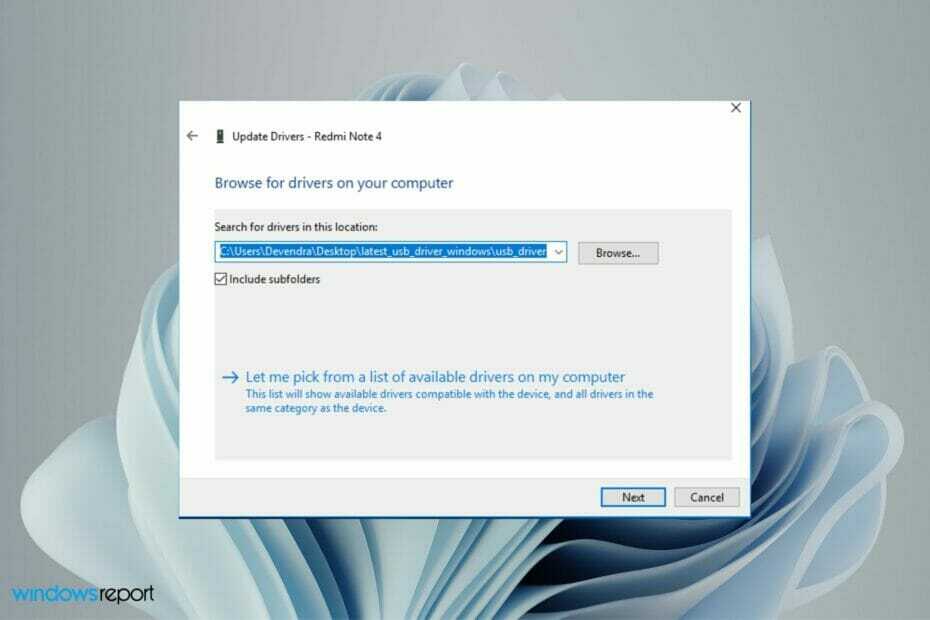
XĮDIEGTI PASPUSTELĖT ATSISIUNČIŲ FAILĄ
Ši programinė įranga ištaisys įprastas kompiuterio klaidas, apsaugos jus nuo failų praradimo, kenkėjiškų programų, aparatinės įrangos gedimų ir optimizuos jūsų kompiuterį maksimaliam našumui. Išspręskite kompiuterio problemas ir pašalinkite virusus dabar atlikdami 3 paprastus veiksmus:
- Atsisiųskite „Restoro PC Repair Tool“. kuri ateina su patentuotomis technologijomis (yra patentas čia).
- Spustelėkite Pradėti nuskaitymą Norėdami rasti „Windows“ problemas, kurios gali sukelti kompiuterio problemų.
- Spustelėkite Remontuoti visus Norėdami išspręsti problemas, turinčias įtakos jūsų kompiuterio saugai ir našumui
- „Restoro“ atsisiuntė 0 skaitytojų šį mėnesį.
Jei norite pakeisti savo „Android“ įrenginio išvaizdą, veikimą ar veikimą, greičiausiai anksčiau ar vėliau turėsite pasiekti įrenginio įkrovos įkroviklį.
Galbūt norėsite šiek tiek pritaikyti ir šis įrankis pravers. Tačiau norint tinkamai jį naudoti, „Windows“ kompiuteryje turite įdiegti reikiamus tvarkyklės failus.
„Fastboot“ tvarkyklė yra nedidelis įrankis, leidžiantis susisiekti su „Android“ telefonu, kad jis galėtų jame vykdyti komandas ir jį atrakinti.
Šios tvarkyklės yra privalomos norint sąveikauti su išmaniuoju telefonu ar planšetiniu kompiuteriu tiesiai iš kompiuterio.
Kalbant apie tinkintą „Android“ kūrimą ir kai viskas vyksta į pietus, „Fastboot“ yra režimas, kurį įvesite norėdami atlikti daugybę užduočių, pvz., paleisti atsarginę ROM arba atkurti arba net atrakinti ir vėl užrakinti įrenginį įkrovos įkroviklis.
Jei telefoną galima prijungti prie kompiuterio per USB kabelį, yra būdas įdiegti Fastboot tvarkykles.
Taip pat reikia pažymėti, kad norint įdiegti šias tvarkykles, jūsų kompiuteris turi atitikti visus „Windows 11“ sistemos reikalavimai su 64 bitų operacine sistema.
Ko man reikia norint įdiegti „Fastboot“ tvarkykles?
Prieš bandydami įdiegti „Fastboot“ tvarkykles, svarbu žinoti keletą sąrankos detalių.
Pirmas dalykas, kurį turite padaryti, yra įjungti kūrėjo režimą „Android“ telefone, jei dar to nepadarėte, nes dauguma telefonų gamintojų jį išjungia pagal numatytuosius nustatymus.
Tai galima lengvai padaryti nuėjus į nustatymus, slinkus žemyn iki maždaug telefono ir bakstelėjus jį septynis kartus. Kai tai padarysite, turėtumėte pamatyti pranešimą, nurodantį, kad dabar esate kūrėjas.
Tada turėsite įjungti USB derinimą, nes tai yra būdas jūsų Android įrenginiui susisiekti su Android SDK (programinės įrangos kūrėjo rinkiniu) per USB ryšį.
Tai leidžia jūsų telefonui gauti komandas, failus ir panašius dalykus iš kompiuterio ir leidžia kompiuteriui gauti svarbią informaciją, pvz., žurnalo failus iš „Android“ įrenginio.
Norėdami įjungti kūrėjo režimą ir USB derinimą telefone, atlikite toliau nurodytus veiksmus.
-
Eikite į Nustatymai savo telefone.
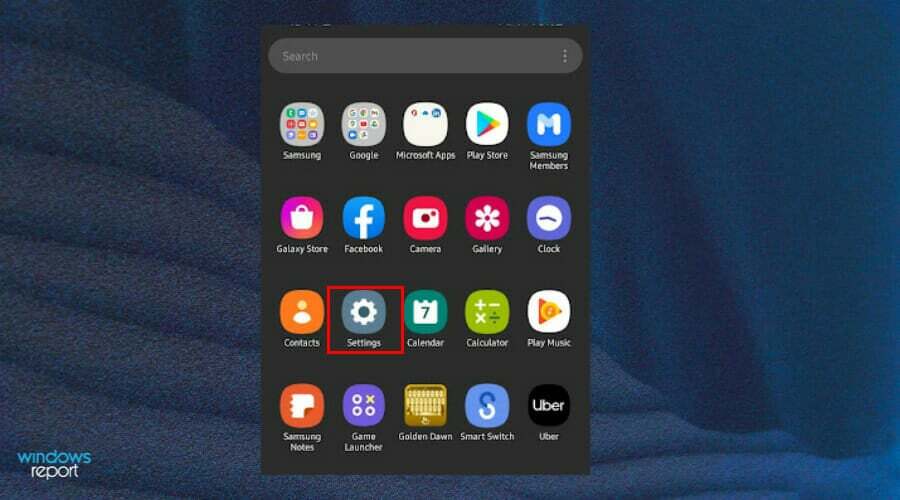
- Pasirinkite Apie telefoną.
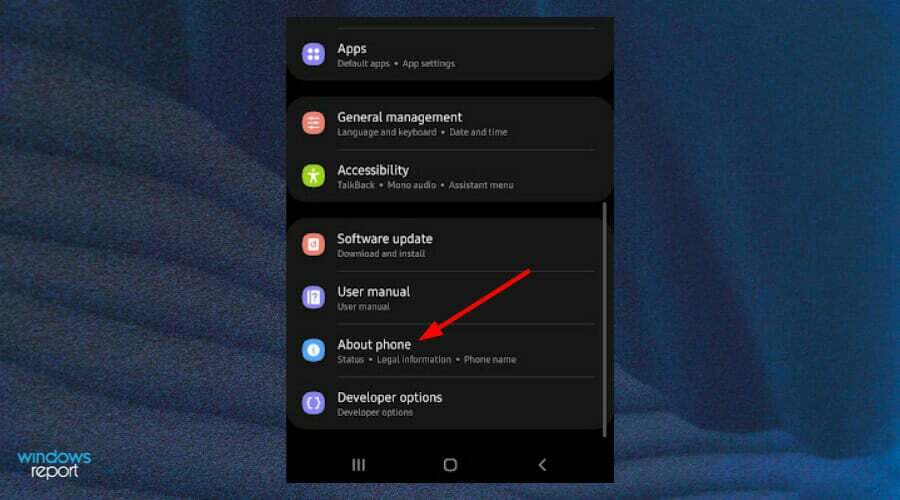
-
Pasirinkite Programinės įrangos informacija ir bakstelėkite Konstrukcijos numeris septynis kartus, kad įjungtumėte Kūrėjo režimas.
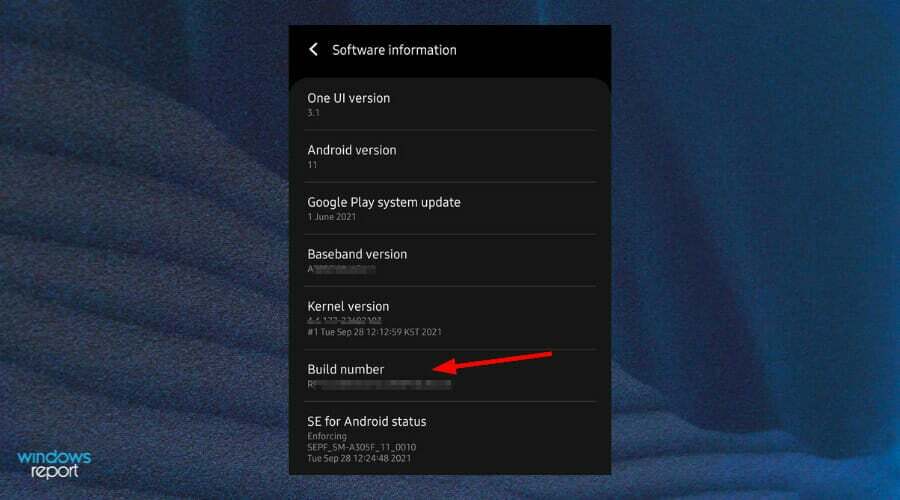
- Grįžti į Nustatymai ir atidaryti Gamintojo nustatymai.
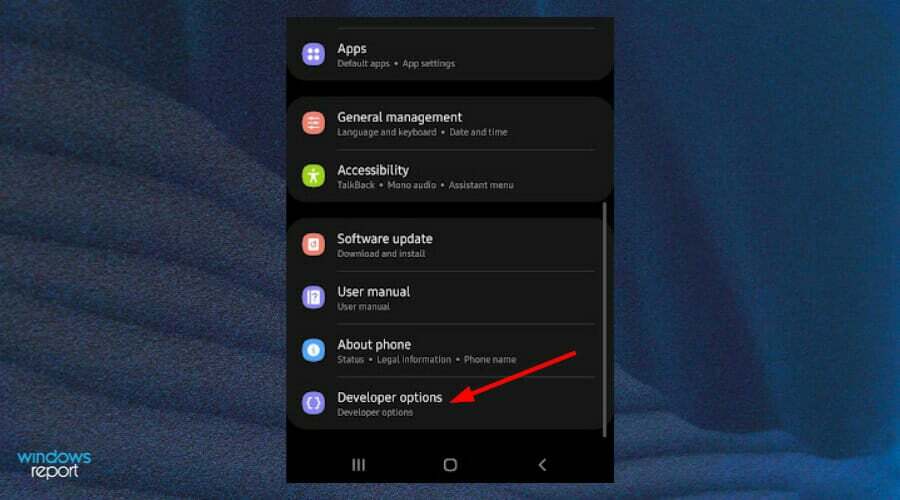
-
Eikite į USB derinimas ir įjunkite.
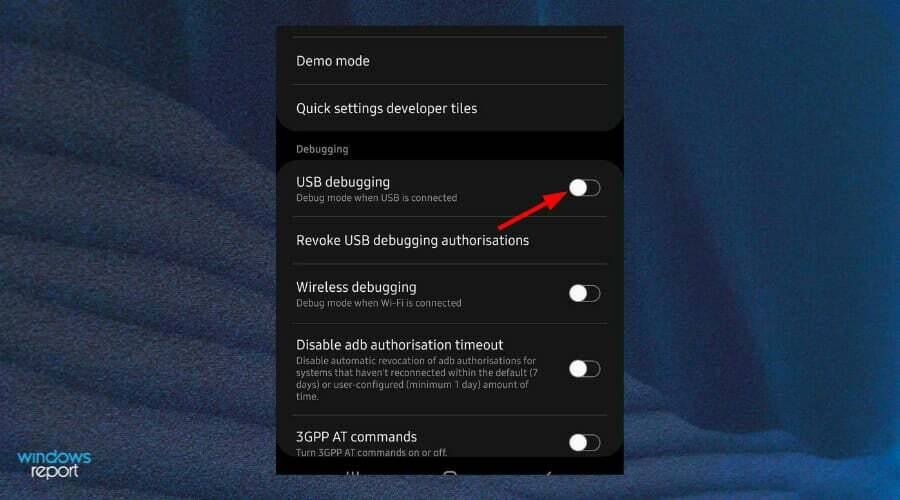
Kartais jūsų OS gali nepavykti įdiegti tvarkyklių, bet nesijaudinkite mūsų puikus vadovas, kaip įdiegti „Android“ įrenginio tvarkykles gali padėti išspręsti problemą.
Kaip įdiegti „Fastboot“ tvarkykles „Windows 11“?
1. Naudokite „Windows Update“.
- Paspauskite Windows + aš vienu metu paspauskite klavišus, kad atidarytumėte Pradžios meniu.
- Įeikite Tikrinti, ar yra atnaujinimų paieškos juostoje ir spustelėkite, kad atidarytumėte.

- Pasirinkite Išplėstiniai nustatymai.

- Pasirinkite Neprivalomi atnaujinimai.

- Spustelėkite Tvarkyklės atnaujinimai ir pasirinkite Atsisiųskite ir įdiekite.

2. Naudokite APK
- Kompiuteryje eikite į naršyklę ir atsisiųskite Android SDK platformos įrankius.
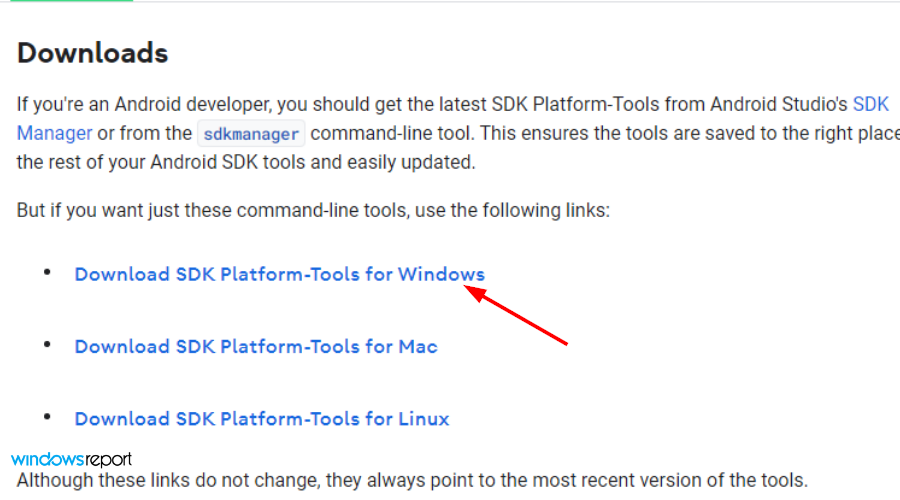
- Nustatykite ir įdiekite APK.
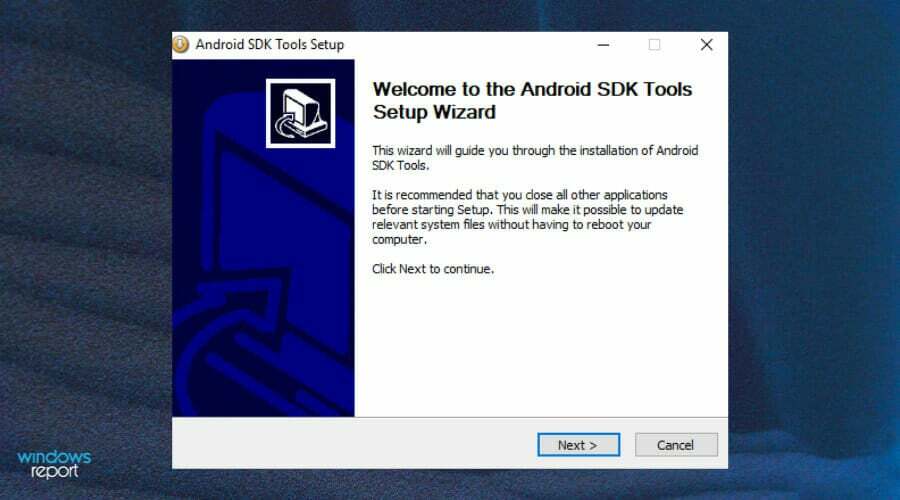
- Patikrink Android SDK įrankiai ir Android SDK platformos įrankiai dėžės.
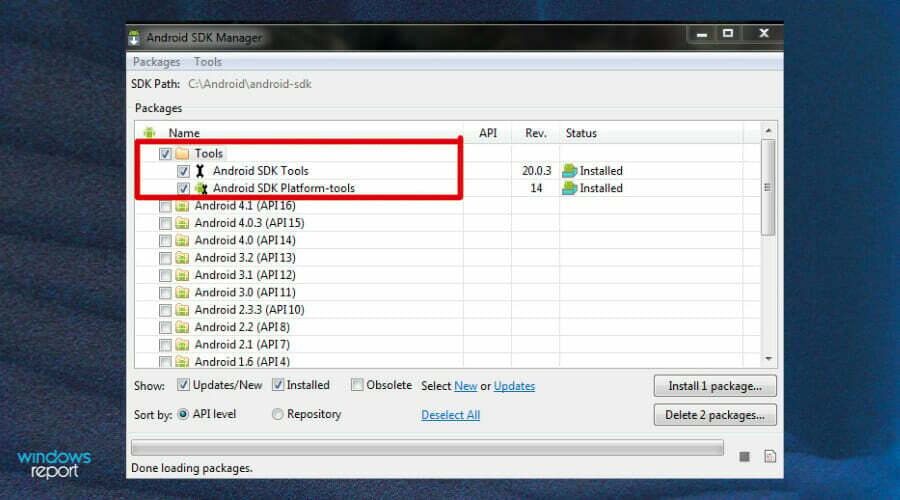
- Pasirinkite Priimti licenciją ir spustelėkite Diegti.

- Palaukite, kol diegimas bus baigtas, kol pamatysite pranešimą: Baigta pakrauti paketus apačioje ir bus įdiegtos „Fastboot“ tvarkyklės.
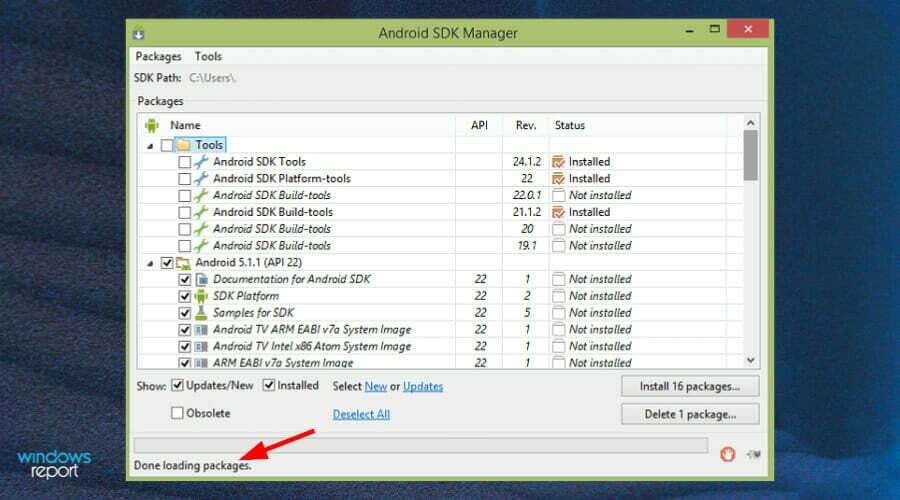
3. Naudokite Google USB tvarkykles
- Eikite į savo naršyklę ir Atsisiųskite „Google“ USB tvarkyklę.

- Išskleiskite zip failus.

- Pataikykite Windows raktas, ieškokite Įrenginių tvarkytuvėir pasirinkite, kad atidarytumėte.

- Raskite savo telefoną po Nešiojami įrenginiai, dešiniuoju pelės mygtuku spustelėkite ir pasirinkite Atnaujinti tvarkyklę.
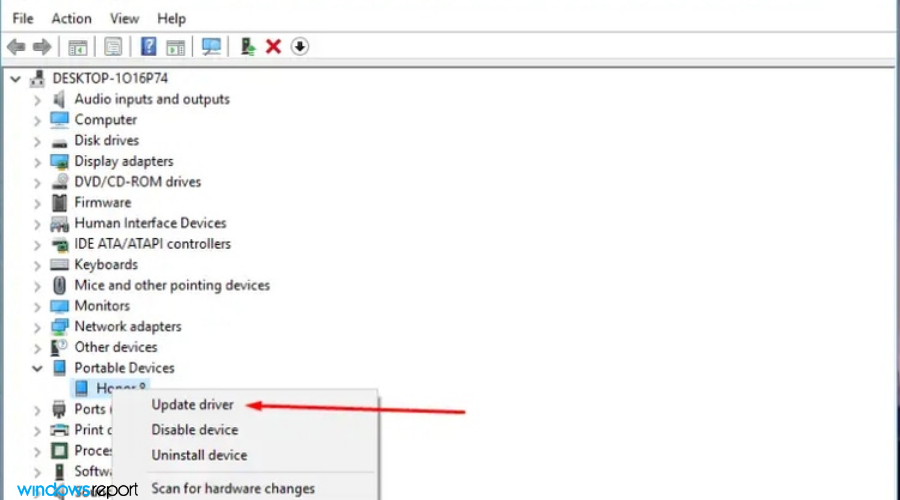
- Pasirinkite Naršyti mano kompiuteryje ieškokite tvarkyklės programinės įrangos.
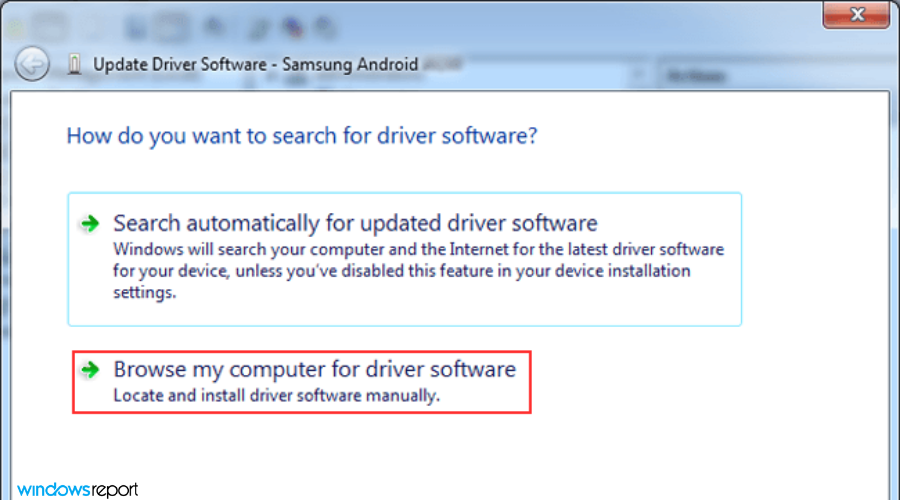
- Tvarkyklės lange pasirinkite Naršyti mygtuką, spustelėkite Įtraukti poaplankius tada pasirinkite Kitas.
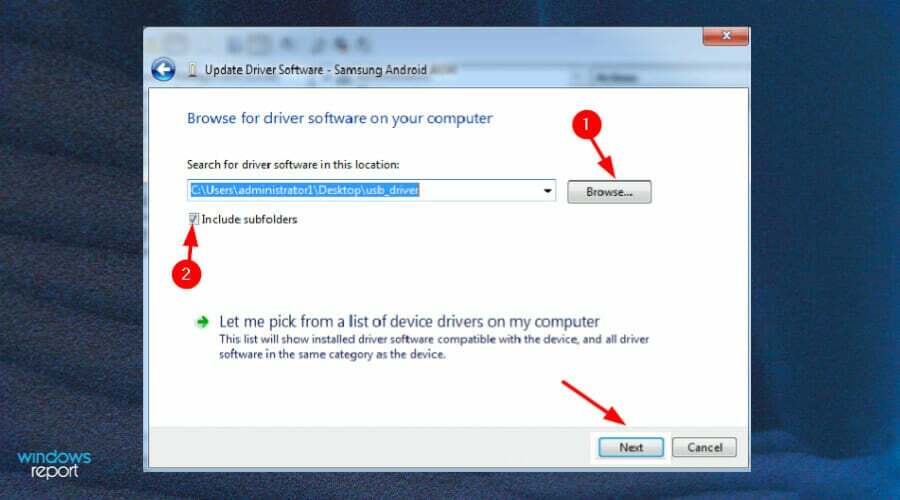
- Dabar jūsų kompiuteris turėtų atpažinti jūsų telefoną.
Ar „Fastboot“ tvarkykles saugu naudoti?
„Fastboot“ yra specialus diagnostikos ir inžinerijos protokolas, kurį naudodami galite paleisti „Android“ įrenginį. Jame siūlomos įvairios funkcijos ir privilegijos, leidžiančios įrenginyje atlikti daugybę operacijų, įskaitant pasirinktinių ROM arba neįsišaknijusių naujinimų diegimą.

Atsižvelgiant į tai, kad jis yra itin galingas, neretai kyla klausimas, ar jį saugu naudoti telefone. Gali kilti problemų dėl bet kokių svarbių duomenų ar failų praradimo telefone.
Jei žinote, ką darote, tai labai naudinga priemonė. Tačiau rizika kyla tada, kai neturite supratimo apie atliekamas operacijas. Galite įvesti komandas, kurios ištrins jūsų duomenis, arba įdiegti programinę-aparatinę įrangą, kuri nesuderinama su jūsų telefonu.
Atsargumo sumetimais prieš diegdami bet kokias „Fastboot“ tvarkykles sukurkite atsargines visų duomenų ir failų kopijas tiek kompiuteryje, tiek telefone. Peržiūrėkite mūsų rekomenduojamus atsarginės programinės įrangos sprendimus ir pasirinkite jums tinkantį.
Ar turėtumėte Jei kyla problemų diegiant ADB tvarkykles, skaitykite mūsų išsamų vadovą greitam pataisymui.
Tikimės, kad jums pavyko tęsti be jokių kliūčių ir gavote viską, ko reikėjo, kai ieškojote sprendimo, kaip įdiegti „Fastboot“ tvarkykles.
Jei turite pastabų, užklausų ir pasiūlymų, nedvejodami pasidalykite jais toliau pateiktame komentarų skyriuje.
![Kaip atsisiųsti HDMI į VGA adapterio tvarkyklę [Visas vadovas]](/f/82a4c476b082b76aae531322813ac9f7.png?width=300&height=460)

